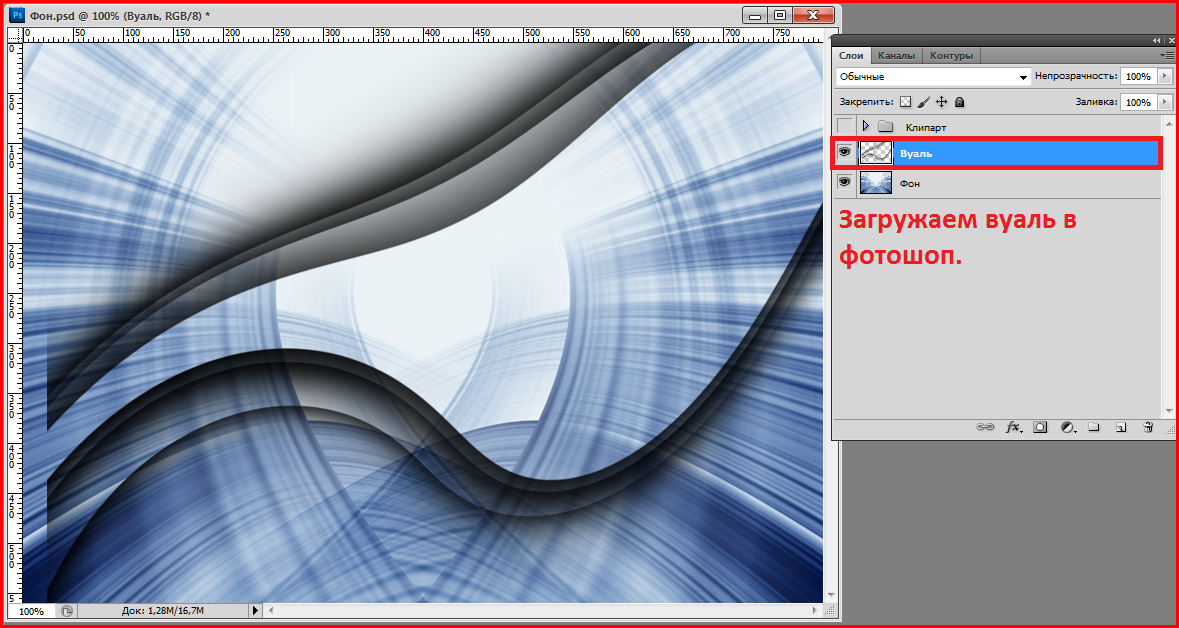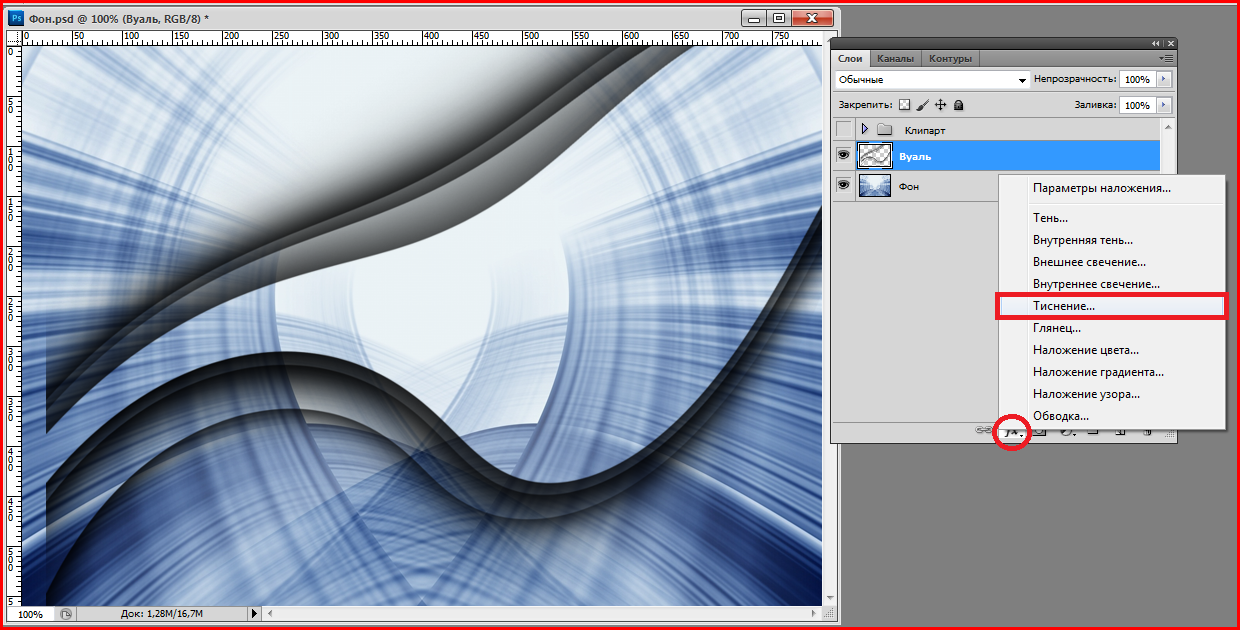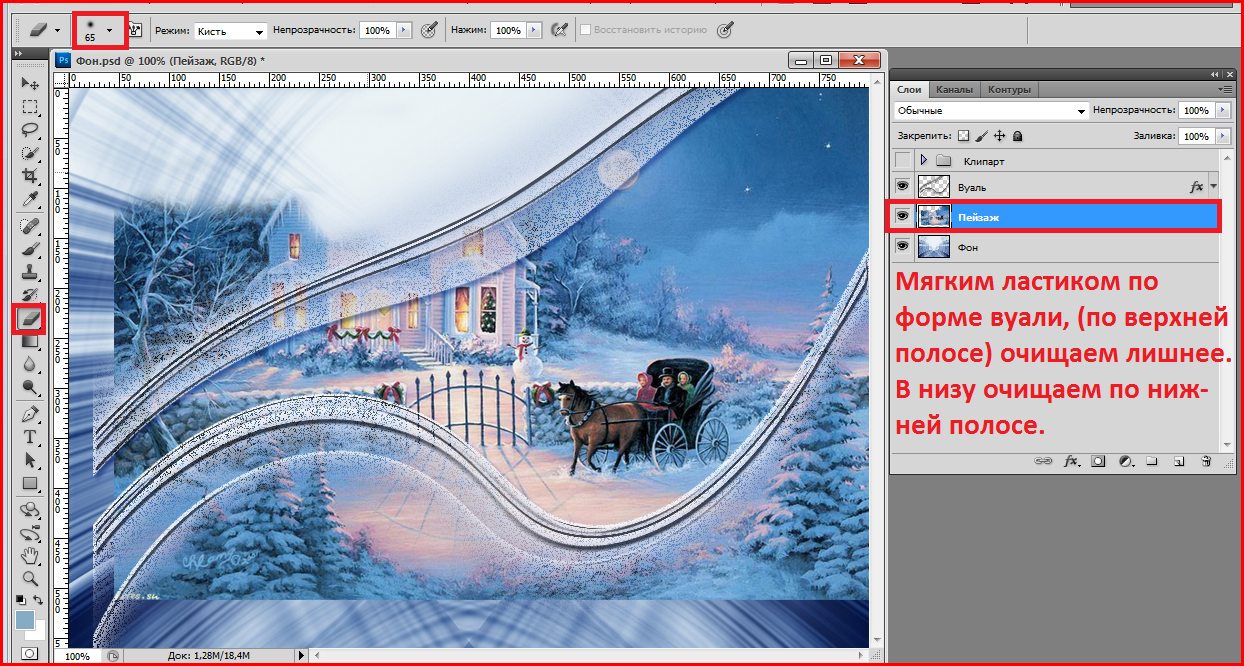ѕростое сглаживание
-
ќткройте любое изображение в фотошоп, например фотографию машины.
-
“еперь выберете инструмент «ѕр€моугольное выделение» и выделите изображение, только не полностью, а так, чтобы со всех сторон оставалось немного места.

-
“еперь идите в меню «¬ыделение» — «ћодификаци€» — «—гладить». ¬ам откроетс€ небольшое окошко, где вам надо будет ввести радиус сглаживани€. Ќу тут всЄ зависит от размера исходного изображени€. ƒл€ данного изображени€ € решил поставить 20 пикселей. Ќо чем больше картинка — тем желательно и больше ставить радиус. “ут экспериментируйте. ¬ случае чего вы всегда можете отменить последнее действие и попробовать другое число. 
-
”глы на выделении закруглились. Ќо как понимаете это еще не все. Ёту область нужно вырезать. ƒл€ этого идите в меню «–едактирование» и выберете пункт «¬ырезать» или воспользуйтесь комбинацией клавиш CTRL+X. ѕосле этой манипул€ции исчезнет содержимое внутри выделенной области.

-
“еперь необходимо создать новый документ. Ќе надо выставл€ть никаких параметров ширины и высоты, так как после того, как мы вырезали изображение, эти параметры автоматически подстраиваютс€ под параметры вырезанного объекта. “.е. просто нажимаете ќ .
-
ѕоследний штрих. “еперь надо вставить наш вырезанный объект. ƒл€ этого идите в меню «–едактирование» и выберете пункт «¬ставить», либо нажмите комбинацию клавиш «CTRL+V». ¬от и всЄ. ак видите, теперь мы получили изображение с закругленными кра€ми. ¬ам останетс€ только сохранить это изображение.
Ётот способ похож на предыдущий, но всЄ же сильно отличаетс€. ѕроделывать всЄ будем с тем же самым изображением.
-
¬ыделите всю область целиком. ƒл€ этого воспользуйтесь либо инструментом «ѕр€моугольное выделение», либо нажмите комбинацию клавиш CTRL+A.

-
“еперь выберете «¬ыделение» — «ћодификаци€» — «√раница». ¬ылезет небольшое окошко, где выбрать размер границы= 15 пикселей.

-
¬ыделение стало двойным. Ёто нормально. —ледующим шагом нужно сделать то же самое, что и в первом способе, а именно выбрать «¬ыделение» — «ћодификаци€» — «—гладить». ѕоставьте радиус закруглени€= 30.
-
Ќажмите CTRL+X и у вас будет вырезана область вокруг изображени€ и благодар€ этому основное изображение станет с закругленными углами. ѕравда тут останетс€ фон вокруг картинки. Ќо он не будет заметен (если он белый конечно). ≈сли уж совсем напр€гает, то можете кадрировать изображение и ли что-нибудь другое, чтобы сделать убрать лишний фон.

— помощью создани€ фигуры
“ретий способ уже кардинально отличаетс€ от двух предыдущих.
-
ƒл€ дальнейших действий понадобитс€ одна фигура. »дите в панель инструментов и выберете инструмент «ѕр€моугольник с закругленными кра€ми» из группы инструментов «‘игуры».

-
¬оспользуйтесь этим инструментом также, как и пр€моугольным выделением, т.е. зажмите левую кнопку мыши в левом верхнем углу, а затем т€ните всЄ это дело в правый нижний угол. “аким образом этот пр€моугольник с закругленными кра€ми должен закрыть нашу основную картинку.

-
‘игура создалась на новом слое. Ёто-то нам и нужно. ¬от только последовательность их нас не устраивает. Ќужно поставить слой с картинкой поверх сло€ с пр€моугольником. ƒл€ этого зажмите левую кнопку мыши на слое с изображением и переместите его на одну позицию выше. Ќо перед этим нажмите на замочек, чтобы разблокировать слой. “огда слой с машиной встанет поверх фигуры.

-
¬ыделите слой с изображением и нажмите на нем правой кнопкой мыши, после чего выберите «—оздать обтравочную маску».

¬идите, что у вас в итоге получилось? артинка стала с загругленными кра€ми, а все из-за того, что она отображаетс€ только так, где стоит наш нарисованный закругленный пр€моугольник. “еперь можете обрезать лишний фо с помощью инструмента"–амка", либо же сразу сохранить картинку и у вас уже будет отдельное изображение с закругленными углами.

ѕростое сглаживание. ќткройте любое изображение в фотошоп, например фотографию машины. “еперь выберете инструмент «ѕр€моугольное выделение» и выделите изображение, только не полностью, а так, чтобы со всех сторон оставалось немного места. ак закруглить углы на изображении в фотошопе?
“еперь идите в меню «¬ыделение» — «ћодификаци€» — «—гладить».
¬ам откроетс€ небольшое окошко, где вам надо будет ввести радиус сглаживани€. ¬сЄ зависит от размера исходного изображени€. ƒл€ данного изображени€ € решил поставить 20 пикселей.
„ем больше картинка — тем желательно и больше ставить радиус. ¬ случае чего вы всегда можете отменить последнее действие и попробовать другое число.
¬идите? “еперь углы на выделении закруглились. Ќо как вы понимаете это еще не все. ¬ам эту область нужно вырезать.
ƒл€ этого идите в меню «–едактирование» и выберете пункт «¬ырезать» или воспользуйтесь комбинацией клавиш CTRL+X. ѕосле этой манипул€ции у вас исчезнет содержимое внутри выделенной области. “еперь необходимо создать новый документ.
Ќе надо выставл€ть никаких параметров ширины и высоты, так как после того, как вырезали изображение, эти параметры автоматически подстраиваютс€ под параметры вырезанного объекта. “.е. просто нажимаете ќ .
ѕоследний штрих. “еперь надо вставить наш вырезанный объект.
ƒл€ этого идите в меню «–едактирование» и выберете пункт «¬ставить», либо нажмите комбинацию клавиш «CTRL+V». ¬от и всЄ. ак видите, теперь мы получили изображение с закругленными кра€ми. ¬ам останетс€ только сохранить это изображение.
»сточник:
 ƒешевые авиабилеты¬ыгодные цены, удобный поиск, без комиссии, 24 часа. Ѕронируй сейчас Ц плати потом!
ƒешевые авиабилеты¬ыгодные цены, удобный поиск, без комиссии, 24 часа. Ѕронируй сейчас Ц плати потом! Tv программаѕрограммы “в
Tv программаѕрограммы “в Photoshop onlineƒл€ того чтоб отредактировать картинку совсем не об€зательно иметь фотошоп на комьпьютере. Ёто можно сделать с помощью приложени€ online photoshop =)
Photoshop onlineƒл€ того чтоб отредактировать картинку совсем не об€зательно иметь фотошоп на комьпьютере. Ёто можно сделать с помощью приложени€ online photoshop =)